如何使用Bluehost基础备份保护您的网站
Bluehost的**基础备份(每周)**是一种内置的云备份解决方案,每周自动保存您的网站和数据库一次。此功能确保您的数据受到保护,无需手动干预,非常适合那些希望拥有简单且可靠备份系统的新客户。
无论您是需要备份副本以作保存,还是需要离线存档,本指南将带您逐步完成下载数据的每一步。
- 了解基础备份(每周)
- 导航基础备份(每周)
- 管理备份
- 总结
了解基础备份(每周)
可见性与限制
- 站点级备份仅包含特定域名的文件。
邮件不包含在内 — 邮件相关备份需联系支持团队。 - 关于数据库:
- 显示托管套餐中包含的所有数据库的完整列表。
- 对于通用站点,无法实现数据库与特定站点的自动映射。
- 对于WordPress站点,相关数据库会标注为**“(当前网站)”**,便于识别。
下载体验
- 下载链接(文件和数据库)在创建后仅24小时内有效。具体过期时间显示在链接下方。
- 您一次只能下载一个文件备份和一个数据库备份。
- 如果在已有正在进行的下载时请求新的下载:
- 将弹出警告,提示现有链接将被覆盖。
备份状态
-
进行中:
-
正在生成备份。
-
生成下载链接的时间取决于备份大小。
-
此阶段新备份请求将被禁用。
-
成功:
-
下载链接已生成。
-
有效期为24小时。
-
失败:
-
会显示错误信息。
-
您可以重试或联系支持团队寻求帮助。
导航基础备份(每周)
-
登录您的Bluehost账户管理器。
-
在左侧菜单中点击网站。
-
点击您想管理的网站旁的管理按钮。

-
点击顶部横向菜单中的备份。

-
在备份标签下,您会看到两个主要部分:
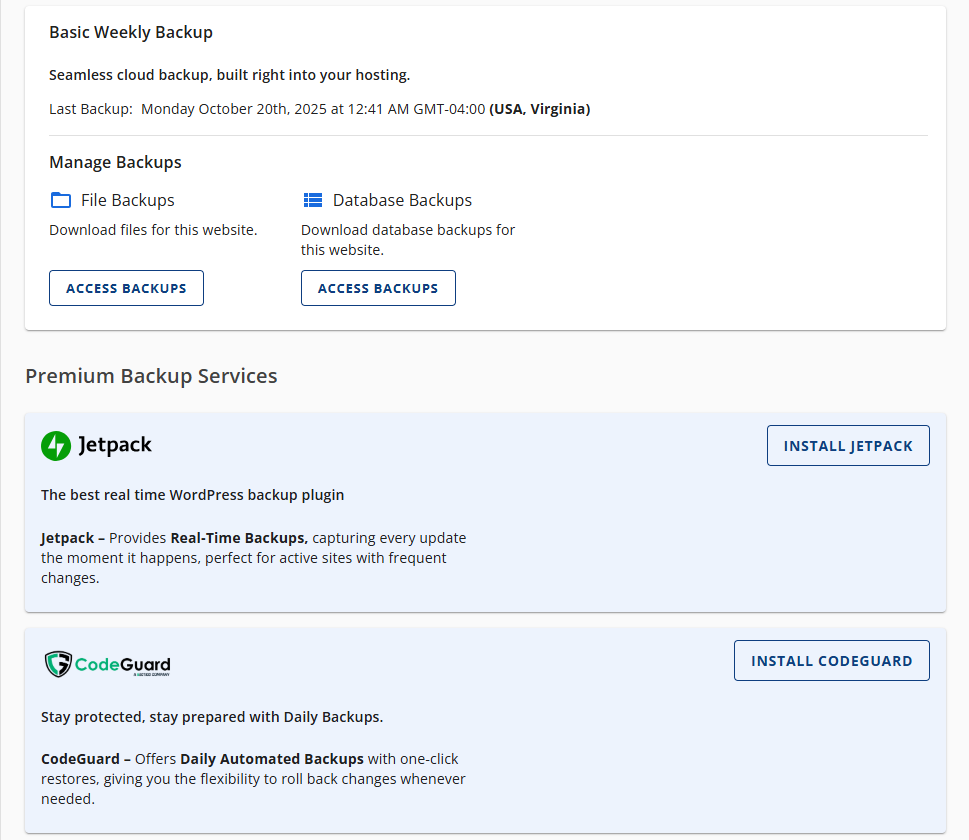
-
基础备份(每周):无缝集成于托管的云备份。
在基础备份(每周)部分,您会看到上次备份,显示最近一次自动备份的日期和时间。
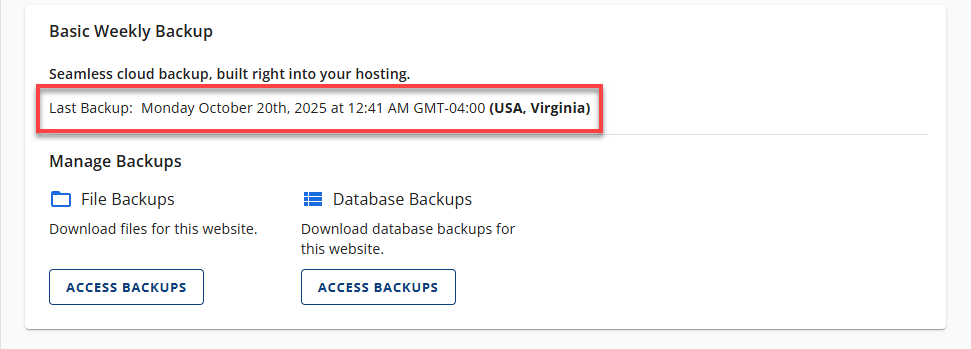
-
高级备份服务:提供更强大的备份功能
-
CodeGuard:全面的备份解决方案,支持自动和手动备份,全面控制网站安全和数据完整性。
-
Jetpack:专为WordPress用户设计的强大备份解决方案,提供实时备份和便捷恢复工具,确保网站安全稳定运行。
管理备份
在此部分,您可以轻松下载备份(文件和数据库),涵盖两个主要类别:
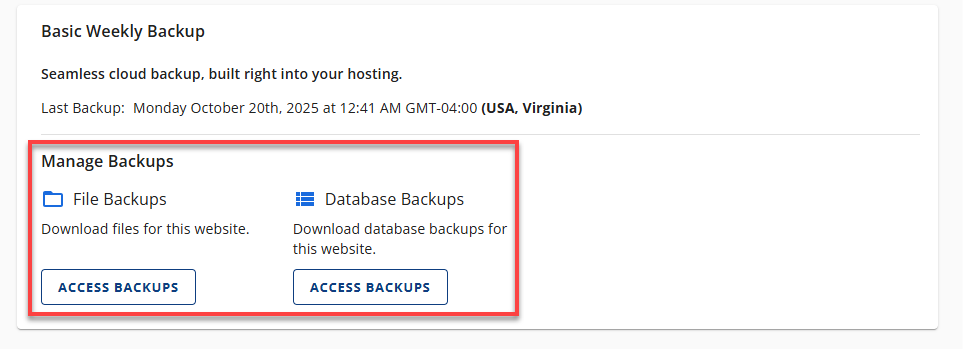
- 文件备份 – 包含您网站的所有文件。
- 数据库备份 – 包含您网站的数据库内容。
若需恢复备份,请联系Bluehost支持团队。恢复过程涉及特定步骤和权限,我们的支持团队将为您安全且高效地处理。
如何下载文件备份
-
在文件备份下点击访问备份。
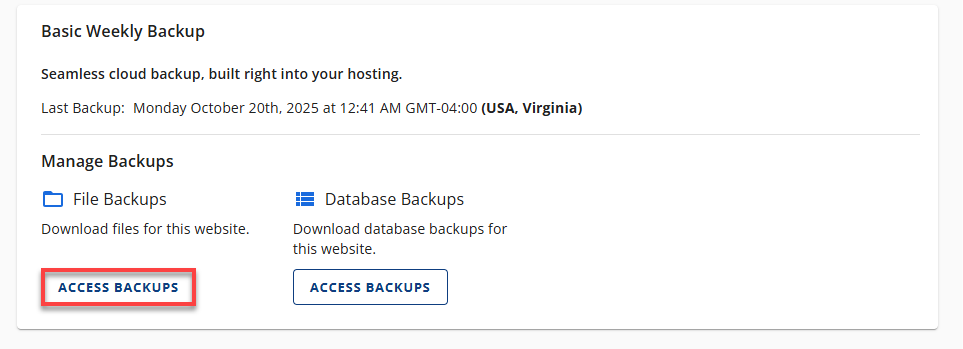
-
从下拉菜单选择一个日期,点击下载,然后点击继续。
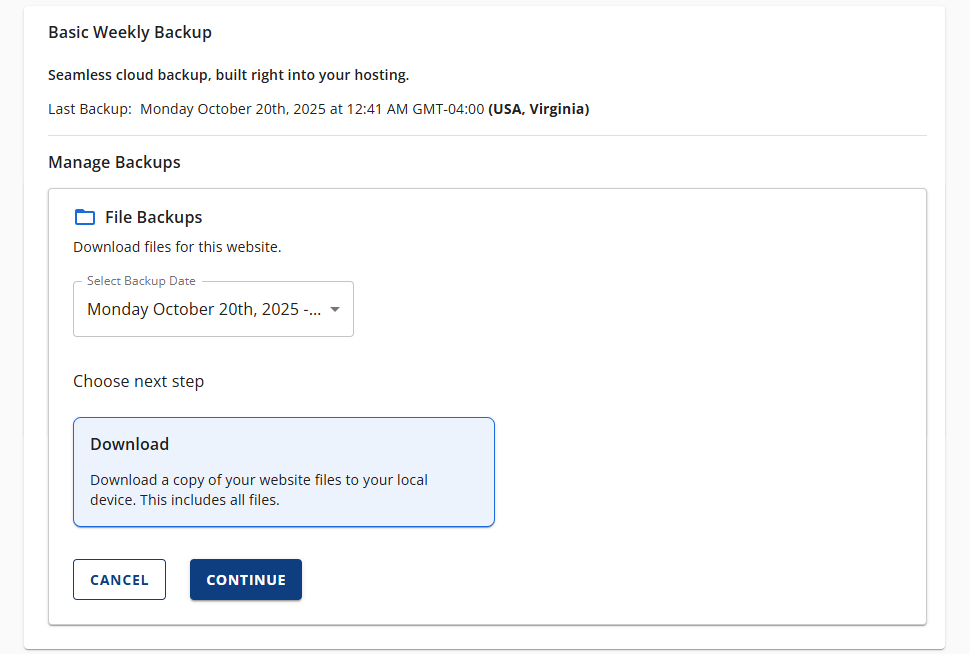
-
如果您尝试下载网站建立之前创建的备份,将显示错误信息,提示无法下载,因为该备份点无有效站点数据。
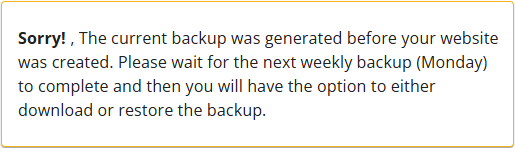
-
如果已有正在进行的下载,尝试下载时会弹出提示,确认是否替换现有下载链接。
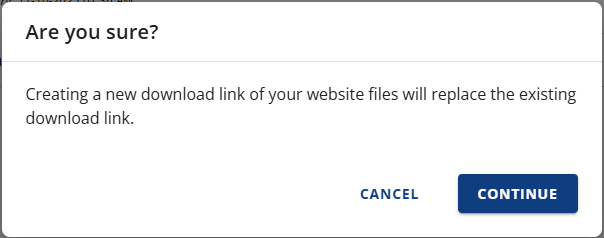
- 等待下载完成(可能需要一些时间)。
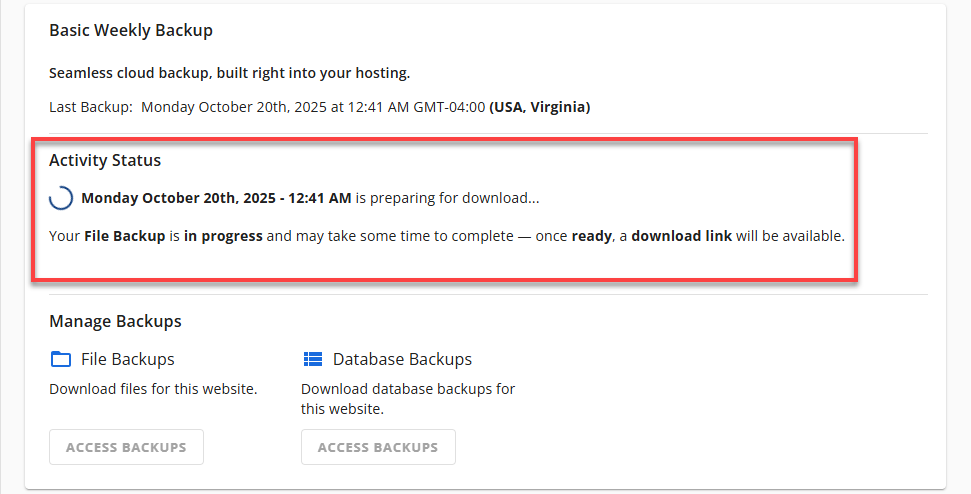
- 下载成功完成时,您会看到_已完成_状态和生成的下载链接及其过期日期。
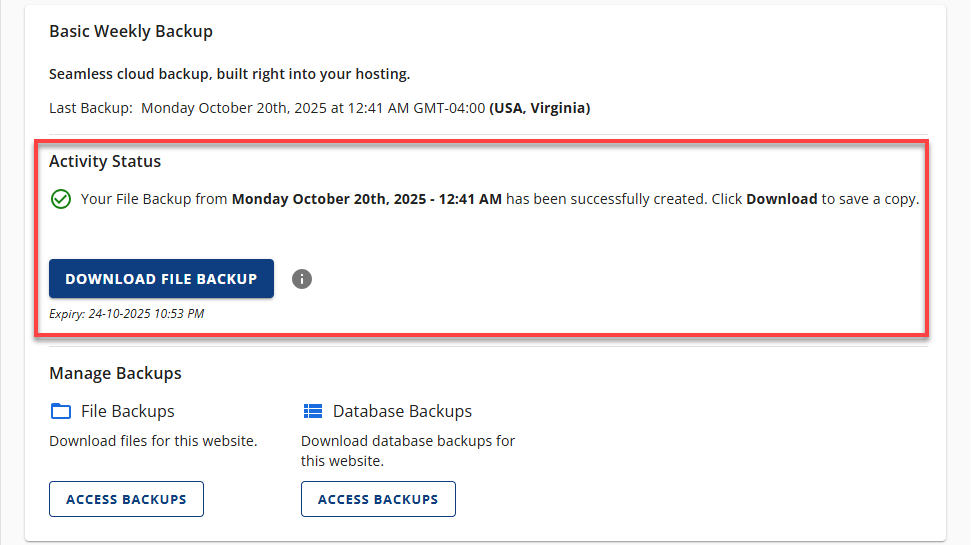
主站点的备份链接旁会有工具提示。由于cPanel文件夹结构限制,备份主站点时会自动包含所有附加站点的数据。建议下载后仅提取和恢复主站点所需文件。
- 下载失败时,在管理备份部分会显示_错误信息_。
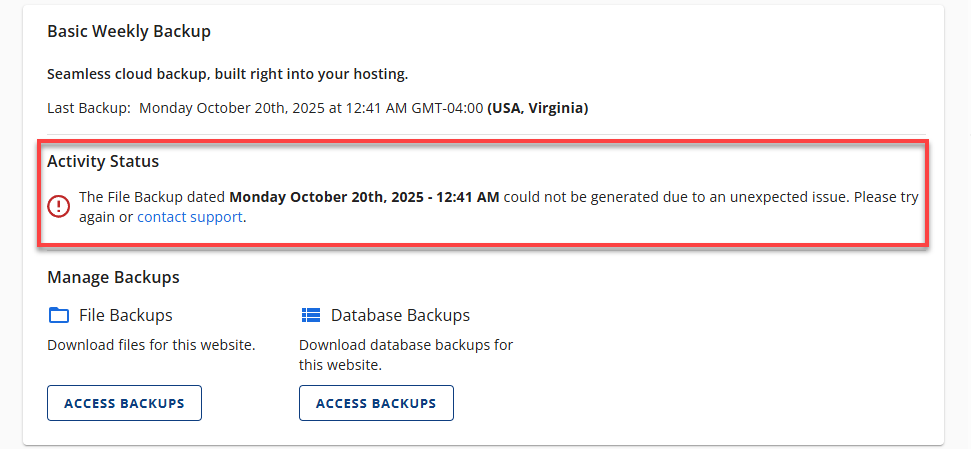
- 点击下载文件备份将其保存到您的设备。
如何下载数据库备份
-
在数据库备份部分点击访问备份。
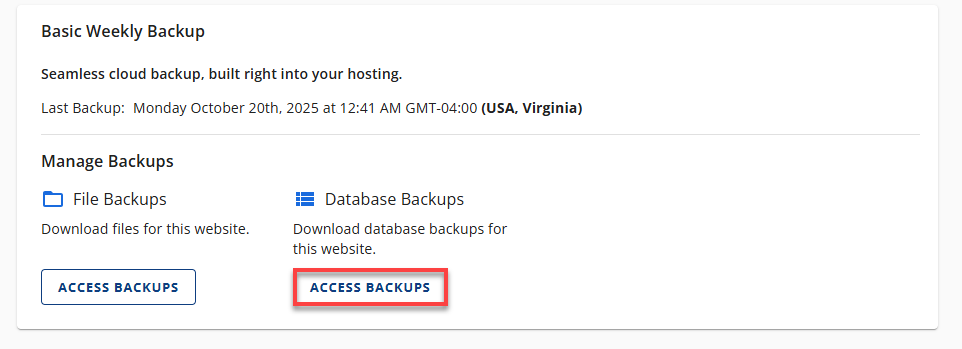
-
从下拉菜单选择一个日期和数据库。
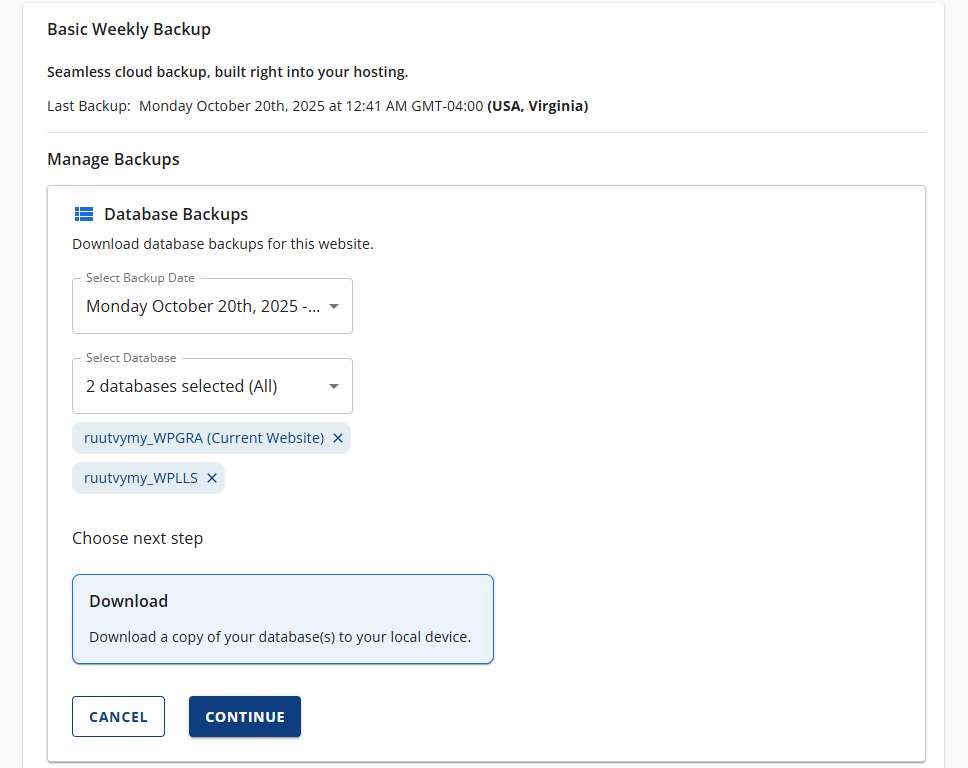
- 您可以同时选择一个或多个数据库。我们也提供“全选”选项,一次性下载所有数据库。
- 多个数据库时,我们会生成一个包含所有数据库的单一zip文件下载链接。
- 点击下载,然后点击继续。
-
如果您尝试下载网站建立之前创建的备份,将显示错误信息,提示无法下载,因为该备份点无有效站点数据。
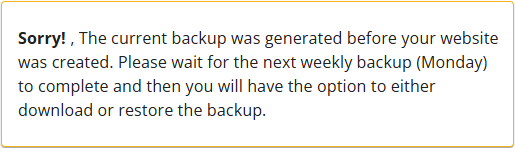
-
如果已有正在进行的下载,尝试下载时会弹出提示,确认是否替换现有下载链接。
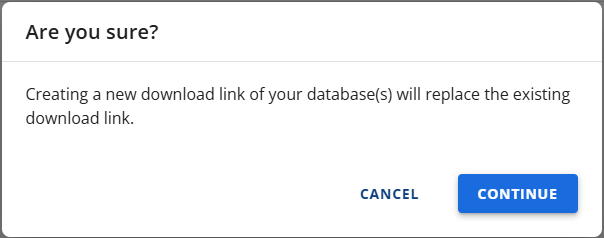
- 等待下载完成(可能需要一些时间)。
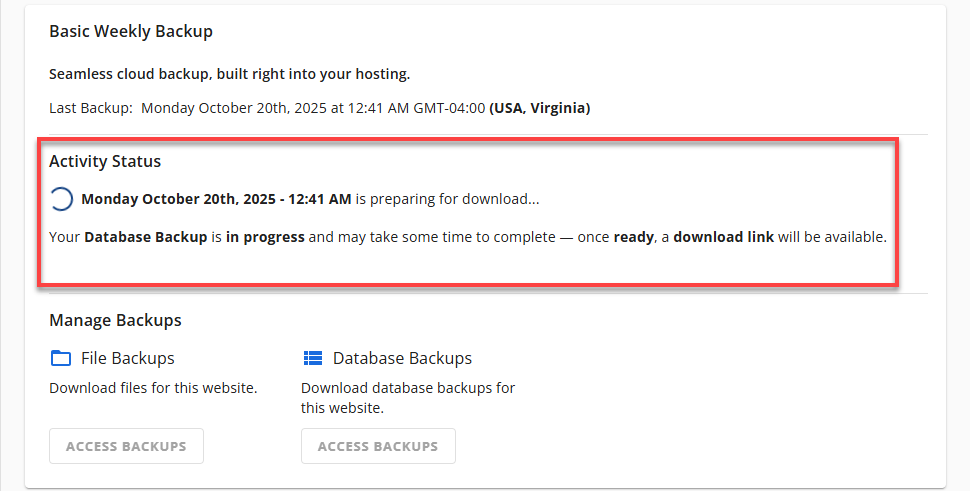
-
下载成功完成时,您会看到_已完成_状态和生成的下载链接及其过期日期。
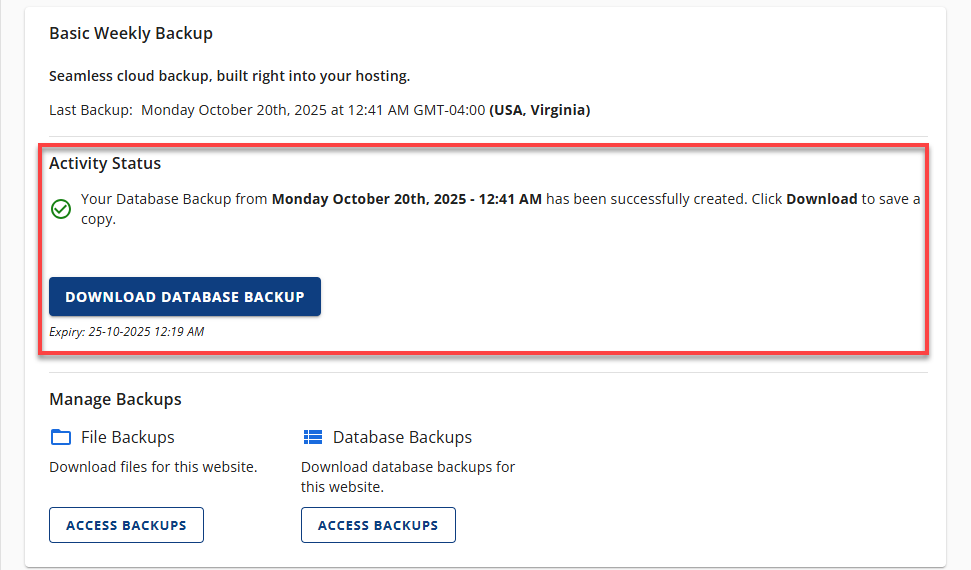
-
下载失败时,在管理备份部分会显示_错误信息_。
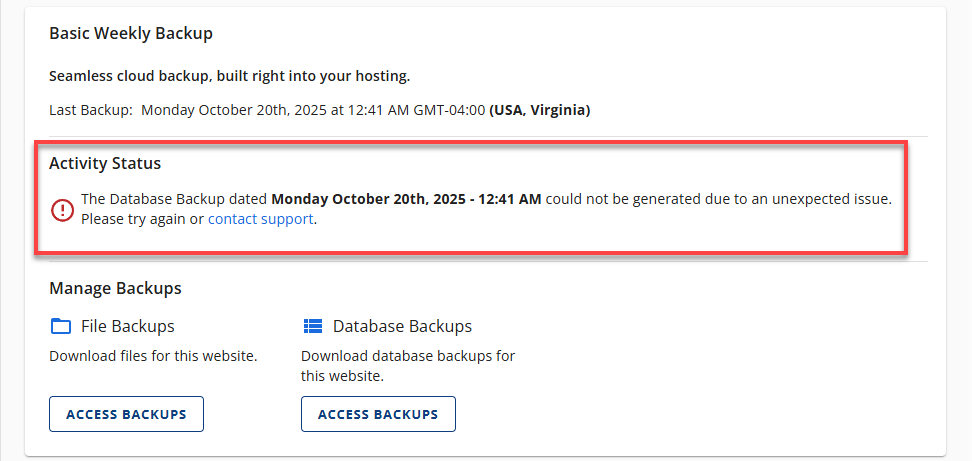
- 点击下载数据库备份将其保存到您的设备。
总结
Bluehost的基础备份(每周)为您提供了一种轻松保护网站和数据库的方式。通过自动每周备份和便捷的下载选项,您可以自信地管理网站数据,应对意外问题。无论您是初学者还是经验丰富的网站管理员,此功能都能确保您的网站安全可靠。